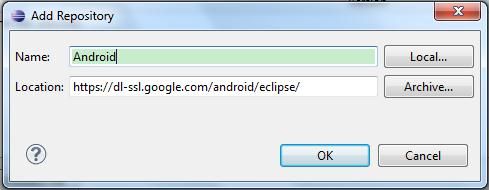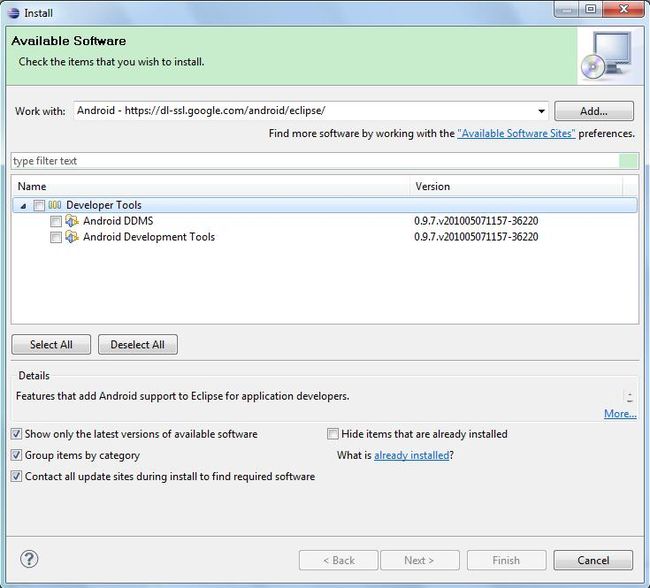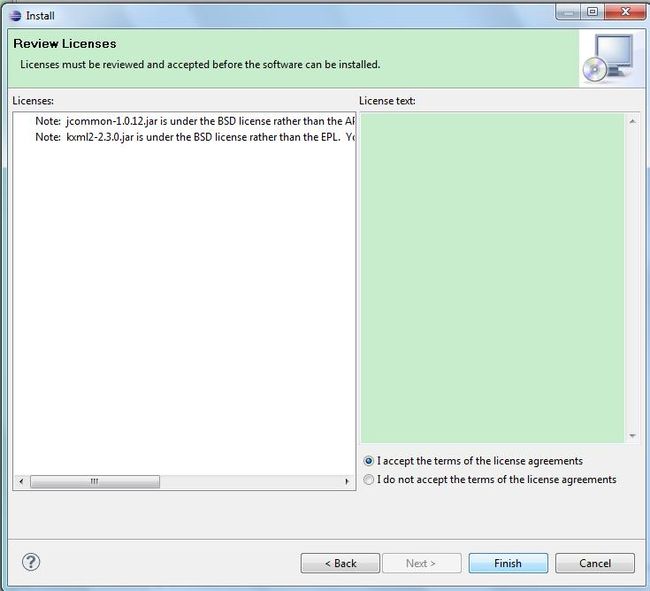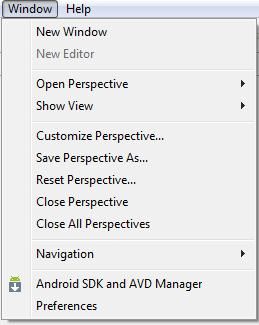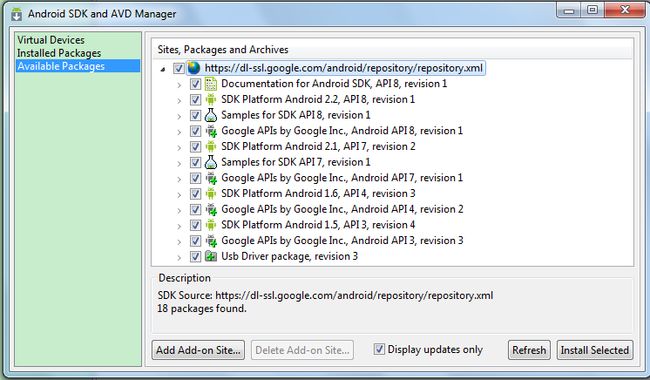Android 学习日志 1 :开发环境配置
1 . 下载Eclipse并解压,要求版本:3.5以上,下载地址:http://www.eclipse.org/downloads/download.php?file=/eclipse/downloads/drops/R-3.6-201006080911/eclipse-SDK-3.6-win32.zip
2 . 下载JDK并安装。
这步完成之后,可以正常启动Eclipse。
3 .下载并安装Android SDK
将SDK解压,然后将其路径添加到环境变量 PATH中。 具体方法因不同操作系统而异,请google之。
Note:
1)Android SDK 有多个不同的版本,当前最新的版本是Android 4.0.x, 下载:http://developer.android.com/sdk/index.html
其中,android-sdk_r10-windows.zip:http://dl.google.com/android/installer_r10-windows.exe
2)环境变量的配置
将Android SDK 下载后解压,并且创建环境变量ANDROID_HOME,将;%ANDROID_HOME%\tools;加到环境变量path中。
4 . Install 安装ADT
1) 点击Eclipse菜单Help-> Install New Software
点击Add按钮,在弹出的对话框的中,Name= Android, Location=https://dl-ssl.google.com/android/eclipse/
点击“确定”之后,就可以看到安装包。
选择全部,一路安装下去
安装之后,重启Eclipse
2) 菜单Windows->Preference->Android
选择Android SDK被解压的路径
5. 安装Package
菜单 Windows->Android SDK and AVD Manager
在左边的列表中选择Available Packages,选择你想安装的Package
6 .安装之后,你就可以创建Android的工程了
转载自:http://www.cnblogs.com/taojigu/archive/2010/07/06/1772441.html
其他参考:
【1】Download the Android SDK
http://developer.android.com/sdk/index.html
【2】Android开发网
http://www.android123.com.cn/sdkxiazai/995.html